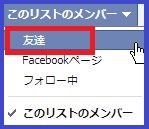前回は既存の友達リスト(親しい友達、知り合い、制限)の管理方法についてご紹介しました。
今回は、同じく友達リストの一つである、スマートリストの管理・編集方法についてご紹介します。
『スマートリスト』とは、あなたが登録してある地域や職場、学校などの情報によって、フェイスブックが自動で作成していく友達リストのことです。
例えば、あなたが『ABC病院』と職場名を登録しているとします。同じくABC病院と登録している友達が他にもいれば、同じ職場グループと判断され、ABC病院というスマートリストが出来上がるわけです。
他にも住んでいる地域名でリストが作成されたりします。
今回はスマートリストの名前の変更、そしてリストへの友達の追加と削除方法についてご紹介します。
では、実際にリストの編集方法を見ていきましょう。
まずはリストの名前を変更します。
フェイスブックにログインして、ニュースフィードの表示されるホーム画面に移動してください。
左側メニュー内の『友達』の部分をクリックして、リストの管理ページに移動します。
中央部に友達リストの一覧が表示されます。
ここでの表示は、登録してある情報によりリストの数が違いますので、それぞれ見た目が違うかと思います。
今回は『家族』リストを使って説明していきます。リストをクリックしてください。
中央部に『家族』リストメンバーの記事が表示されます。誰も登録していなければ、何も表示されません。
画面右側の赤枠内、『リストを管理』をクリックします。
『リスト名を変更』をクリックすると、このスマートリストの名前を変更することができます。
画面中央上部に、下の画像が表示されますので、枠内に希望するリスト名を入力して、『保存する』をクリックすると変更されます。
今回は『羊ファミリー』と入力してみます。
これで『家族』→『羊ファミリー』に名前が変更することができました。
次にリストからの友達の削除方法をご紹介します。
どのスマートリストでもよいので選択してください。
今回は『地域』名で作成されているリストを使います。
リストが表示されました。
画面の右側にある『リストを管理』をクリックします。
プルダウンのメニューが表示されますので、『リストを編集』をクリックします。
リストのメンバーが一覧表示されました。

友達の画像の上にマウスオーバーをすると、下の画像のように×マークが表示されます。
クリックするとこのリストから削除することができます。
次にリストへ友達の追加をします。
先ほどの画面左上の『このリストのメンバー』をクリックします。

プルダウンメニューから『友達』をクリックします。
友達の一覧が表示されました。
すでにこのリストへ登録されている友達は、画像の上にチェックマークが表示されています。
友達の画像をクリックすることで、このリストへ追加したり、再度リストから外したりする操作が行えます。
編集が終わったら、一番下にある『終了』をクリックします。
【補足】
なお、友達をスマートリストへ手動で追加すると、友達へもアップデート(承認)を促す連絡が届きます。
言い換えると、『このリストにあなたを入れたんだけど、あなたのタイムラインにもこのリストを表示してみませんか?』という連絡です。友達がこれを承認すると、友達にもこのスマートリストが表示されるようになる仕組みです。








+-+%E3%82%B3%E3%83%94%E3%83%BC+-+%E3%82%B3%E3%83%94%E3%83%BC+-+%E3%82%B3%E3%83%94%E3%83%BC+-+%E3%82%B3%E3%83%94%E3%83%BC+-+%E3%82%B3%E3%83%94%E3%83%BC+-+%E3%82%B3%E3%83%94%E3%83%BC+-+%E3%82%B3%E3%83%94%E3%83%BC+-+%E3%82%B3%E3%83%94%E3%83%BC+-+%E3%82%B3%E3%83%94%E3%83%BC+-+%E3%82%B3%E3%83%94%E3%83%BC+-+%E3%82%B3%E3%83%94%E3%83%BC+-+%E3%82%B3%E3%83%94%E3%83%BC+-+%E3%82%B3%E3%83%94%E3%83%BC+-+%E3%82%B3%E3%83%94%E3%83%BC+-%E3%83%94%E3%83%BC.png)




+-+%E3%82%B3%E3%83%94%E3%83%BC+-+%E3%82%B3%E3%83%94%E3%83%BC+-+%E3%82%B3%E3%83%94%E3%83%BC+-+%E3%82%B3%E3%83%94%E3%83%BC+-+%E3%82%B3%E3%83%94%E3%83%BC+-+%E3%82%B3%E3%83%94%E3%83%BC+-+%E3%82%B3%E3%83%94%E3%83%BC+-+%E3%82%B3%E3%83%94%E3%83%BC+-+%E3%82%B3%E3%83%94%E3%83%BC+-+%E3%82%B3%E3%83%94%E3%83%BC+-+%E3%82%B3%E3%83%94%E3%83%BC+-+%E3%82%B3%E3%83%94%E3%83%BC+-+%E3%82%B3%E3%83%94%E3%83%BC+-+%E3%82%B3%E3%83%94%E3%83%BC+-%E3%83%94%E3%83%BC.png)